フィリップスのUSB Type-C搭載の4K液晶モニター279E1EW/11です。
解像度は4K(3840x2160)。斜めから見ても色変化の少ないIPS方式の液晶です。
接続ポートは、HDMI 2.0、Displayport 1.2、USB Type-C(DP Alt モード、PD 15W対応)がそれぞれ一つずつです。
また、ヘッドフォンやスピーカーを接続するための3.5ステレオミニのオーディオアウトが1つあります。
USB-C 搭載液晶モニター 279E1EW/11 | Philips
https://www.philips.co.jp/c-p/279E1EW_11/lcd-monitor-with-usb-c
選定の条件は、IPSもしくはVA方式、4K解像度、USB Type-C(DP Altモード対応)、VESAアーム対応であることです。
フルHDのものを選ばなかった理由は、使用していたDell 2408WFPがWUXGA解像度で、フルHDから120ドット多いものを使用していたので、縦解像度が減ることが気になるためです。
今回接続したPCは、4K60pを出力できないにも関わらず、WQHD(2560x1440)を選ばなかった理由は、価格帯性能比が悪いと感じたためです。
4K30p出力でのカーソルの動きは確かに気になります。
しかし、ウェブページの閲覧や30フレームの動画、PDFの表示用途なら問題なく、動画は解像度を落としてもあまり気にならないので60フレームのものは解像度を落として対処する判断しました。
この部分は、将来PCを4K60pに買い換えたときに解消することを見込んでいます。
なお、プラス1万5千円程度で売られている上位機種の279E1EW/11は、ピクチャーインピクチャー(PIP)、ピクチャーバイピクチャー(PBP)は削除されているものの、以下の多数の機能が追加されています。
- RJ-45(有線LAN)
- USB-PD65W(ウェブサイトには90Wと書かれているが説明書は65W)
- スピーカー付き
- 電源内蔵
- 明るさセンサー
- 人感センサー
- 左右首振り
- ピボット
- 高さ調整100→150mm
- HDMIポート追加、
- NTSC 93%、sRGB 111.5%→NTSC 103%、sRGB 122%に向上、
- USB 3.2 x 4(ダウンストリーム、急速充電 B.C 1.2)
しかし、どれもデスクトップPCで使うためにはあまり必要がない、もしくは2408WFPでほぼ使っていない機能だったので、下位機種を選ぶこととしました。
ノートPCを主に接続して使用する場合は、USB Type-Cケーブル一本で給電も映像出力もできる上位機種のほうが良いかもしれません。
ACアダプタがあること、スピーカーがないことは諦めました。
ACアダプタは小型ならばなんとかなるだろう、スピーカーはUSBから電源を取るもので代用できるだろうという考えもありました。
モニターアームの取り付けにひと手間かかる
付属のケーブルは本体の入力端子に合わせてHDMI、Displayport、両端USB-Cの3つです。長さはすべて1.8mに見えます。いずれもやや硬く、取り回しはしづらいと感じました。
ケーブルの色はACアダプタとともに、すべて本体に合わせた白色になっています。
ACアダプタはおよそW1100xD470xH310(mm)で、重量も軽く65Wのわりには軽量小型だと思います。
USB Type-CはPD 15W対応です。別売りのUSB-C Lightningケーブルを使ってみたところ、iPhone 11を純正充電器より早く充電することができました。
ピクチャーインピクチャー(PIP)、ピクチャーバイピクチャー(PBP)対応です。
ただし、HDMIとUSB Type-Cの組み合わせは不可なので注意が必要です。
PIPの小さな画面でも4K解像度の恩恵があり、小さいながらも文字を読むことができました。
PBPは使っていませんが、画面を半分に(1920x2160を2つ)に分けることができます。2つのPCを均等に映したい場合に使えそうです。
スタンドの強度は普通だと感じるものでした。高さ調節が出来ますが、左右に首振り、また画面の回転をすることはできません。
画面を保護できるかたちで本体を倒し、下からはめてねじ止めするだけなので、組み立ても簡単なほうです。
なお、手元では後述の通り、モニターアームを使用しているので、使い込んではいません。
モニターアームの取り付けは、爪の固いプラスチックの部品を取り外すことが最大の難関でした。
凹みの部分は無視して、真ん中の穴から固いカードなどを挿して滑らせていくと外すことができました。慎重にやらないと細い部分を折ってしまいそうで怖かったです。
ここを外すことができれば、4本のネジを外して、スタンド部分の引っかかりに注意しさえすれば取り外すのはそう難しくはない印象です。
本体重量は4.42kgとずいぶん軽くなり、アームへの負荷が減ったことが目に見えて分かります。
10年の進歩を感じる
以前のモニターから比べるとWUXGA→4Kで解像度は4倍近くになりました。
一方、画面サイズは24→27インチと大きくなったものの、画素密度は高くなります。よって、相対的に文字は小さくなります。
等倍(100%)ではさすがに文字が小さすぎるので、Windows 10でスケーリング125%にして使用しています。
副効果として、文字の細かいところが良く見えるようになりました。
iPhone 11で撮った写真でも、情報量が増えていることが実感できました。
懸念していた30pでの動作もカーソルの動き以外は慣れてしまいました。
ブラウザで見るサイトや動画は基本的に30pまでですし、解像度が高いという恩恵のほうが大きいです。
60pの動画を見るときは、解像度を落として対応しています。
とはいえ、このあたりは分かっていないと違和感があることは確かなので、通常はHDMI 2.0かDisplayport 1.2、USB Type-C(DP Alt対応)出力対応のPCで使うことを強くおススメします。
なお、フルHD解像度で出力しても、ドットバイドットの表示のようにくっきり表示はしませんでした。
電源を入れるたびにPhillipsのロゴマークが出て、5秒ほど待たされます。少し起動が遅いなと感じます。
電源と設定画面に入るためのボタンは、本体下側にあります。
ボタンは少し押しづらいですので、頻繁設定を変更する場合は気になるかもしれません。
電源ランプは白色で控えめに光ります。部屋が暗くても気になることはなさそうです。スタンバイモードになっているときは点滅します。
フレームレスモニター特有と思われる仕様上の注意点が2つあります。これは、他社製品でも同様と思われます。
まず、説明書に書かれているとおり、画面は下向き5度までにする必要があります。
同梱のスタンドならば下向き5度で止まりますが、別売りのディスプレイアームを使用する場合は注意が必要です。
参考:フレームレス液晶モニターを天吊り/壁掛けなど下向き設置でご利用のお客様へ ご使用状態の点検のお願い | EIZO株式会社
https://www.eizo.co.jp/support/important/202108/
つぎに、白い本体枠から、画面の有効領域までの無効領域と呼ばれている部分があります。本製品の場合は約6.5mmあります。
この部分は動かすときに触っても問題はないと思いますが、少し気になります。
こういったところもあり、フレームレス仕様でなくても良かったのになと思いました。
消費電力はエコキーパーEC-03で読んだところ、輝度100で35W、50で25W。使ってみて十分明るいと感じる輝度10で18Wでした。2408WFPは輝度10で45Wでしたので半分以下となりました。
また、バックライトがCCFLからLEDに変わったので、冬場の寒い時期に電源投入直後にバックライトが暗いということがなくなりました。10年の進歩を感じることが出来ます。
3.5ステレオミニのオーディオアウトにイヤホンを接続したところ、明らかなノイズも無く良好です。
PCリサイクルマークやシリアルナンバーなどのシールは、本体下側中央に張り付けされています。
シールにはPhillipsのマークとともに、MMD-Monitors & Displays Holding B.V.と書かれています。
参考:MMD Singapore 日本事務所 Philips製の液晶ディスプレイを日本に浸透させる 目指すは3年以内に国内トップシェア - 週刊BCN+
https://www.weeklybcn.com/journal/issue/detail/20131226_28534.html
想定通りの使用感。買い換えて良かった。
購入前の選択として、ほかにフルHD2台ということも考えてはいたのですが、広いデスクトップと、文字や写真の表示を見ていると4K一台の選択で良かったと思えました。
あとは、5年保証もあるので長く使えることを期待しています。
-
購入金額
29,800円
-
購入日
2022年02月05日
-
購入場所
NTT-X Store
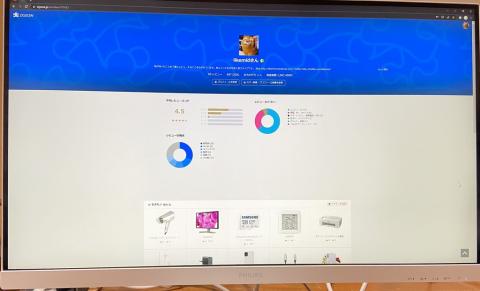



ZIGSOWにログインするとコメントやこのアイテムを持っているユーザー全員に質問できます。